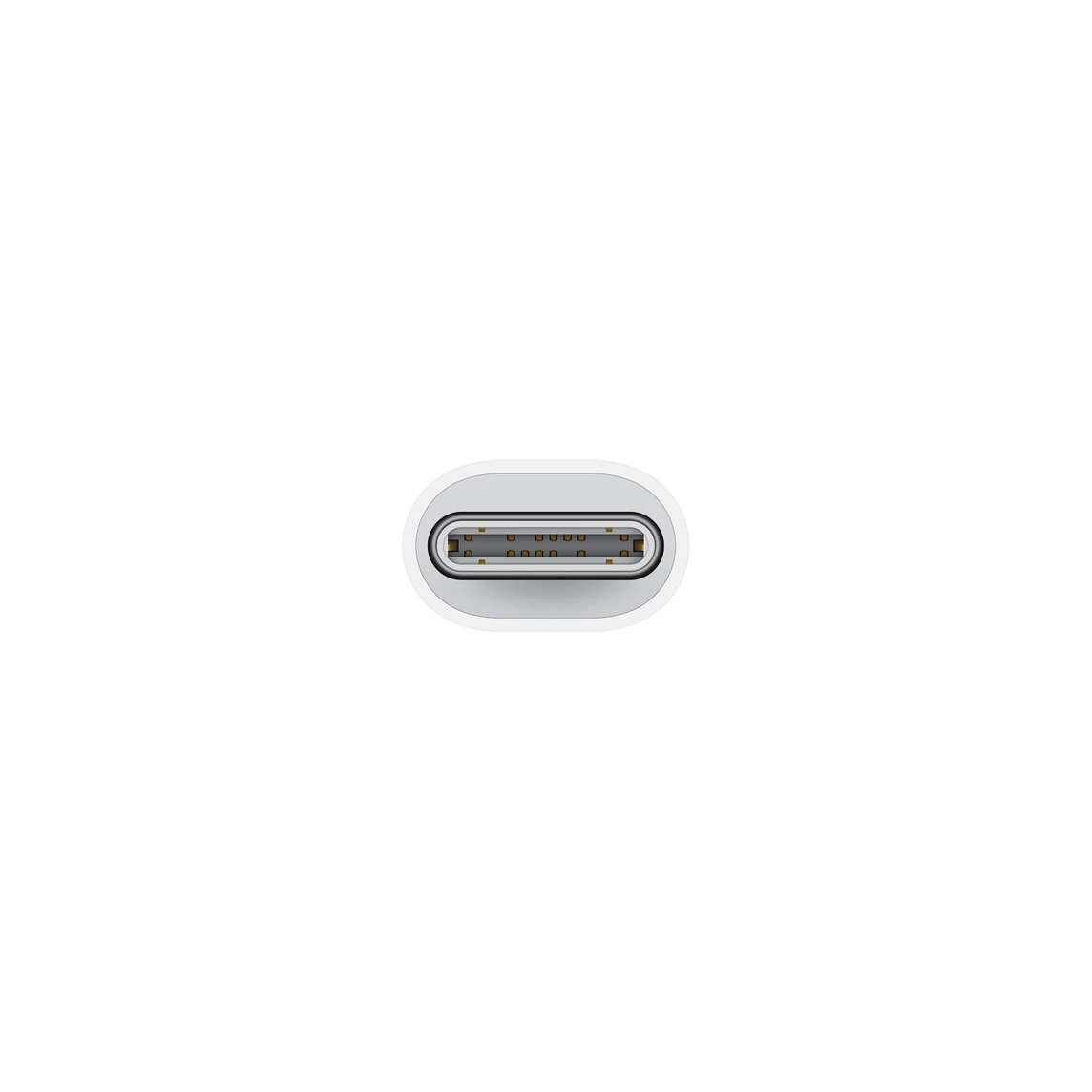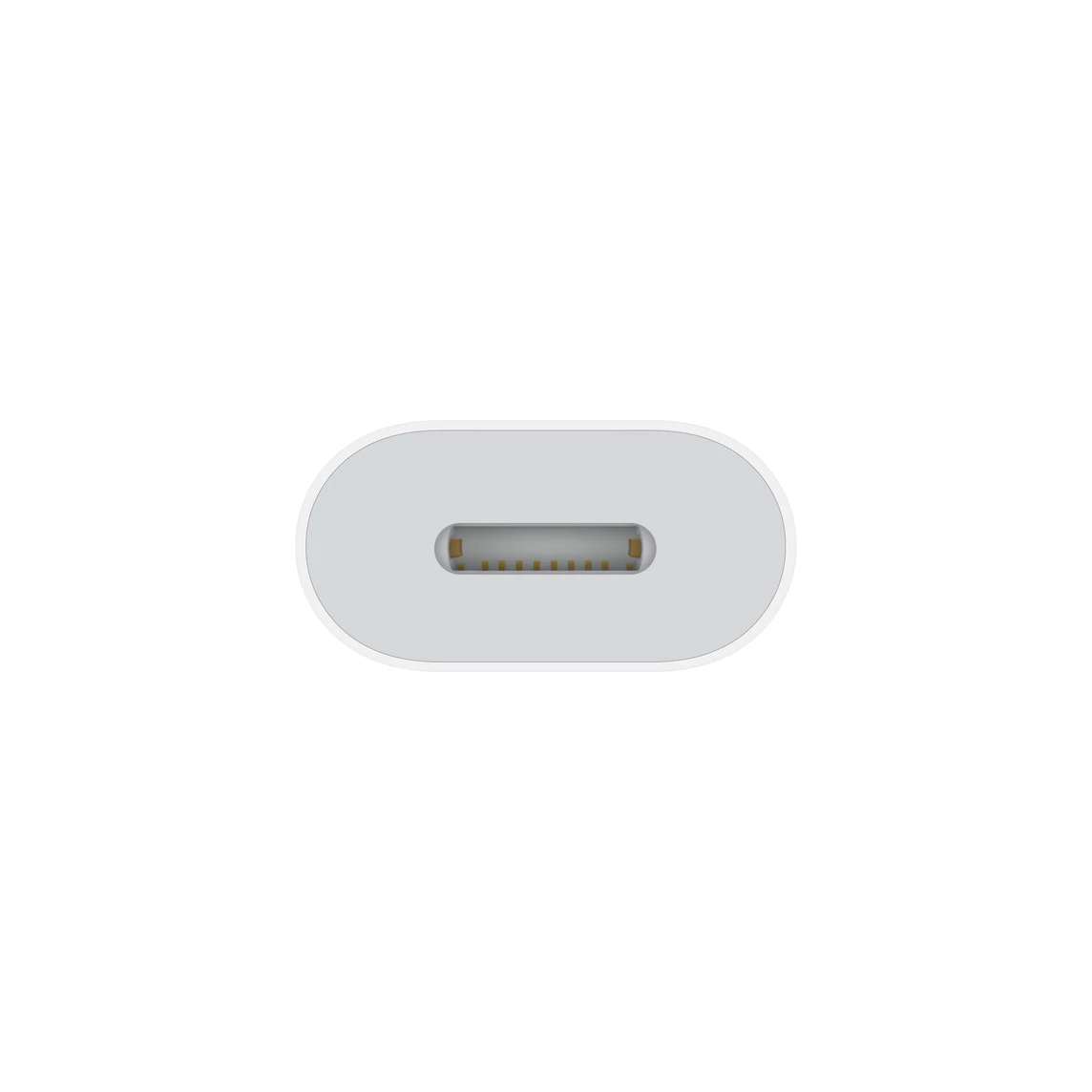Перехідник Apple USB-C to Lightning Adapter (MUQX3)
Гарантія:

Характеристики
Виробник:
Apple
Тип аксесуара:
Переxідник
Роз'єми:
USB-C
Опис
Apple USB-C to Lightning Adapter
Адаптер USB-C – Lightning сумісний з iPhone або iPad моделями, що оснащені роз'ємом USB-C. Використовуйте цей універсальний адаптер для з'єднання вашого iPhone або iPad через USB-C з аксесуаром Lightning для заряджання, передачі даних і аудіопередачі.
Заряджайте свій iPhone або iPad за допомогою USB-C
Ви можете використовувати адаптер USB-C до Lightning для зарядження вашого iPhone або iPad. Наприклад, вставте кабель USB-C до Lightning у цей адаптер, а потім підключіть інший кінець кабелю до USB-C блока живлення.
Цей адаптер надає до 24 Вт під час заряджання моделей iPhone або iPad із роз’ємом USB-C. Для ще швидшого заряджання ви можете використовувати кабель USB-C, щоб безпосередньо під'єднати блок живлення до вашого iPhone або iPad.
.jpg?1696239733064)
Передача даних на пристрій і з нього
Під'єднайте кабель Lightning до цього адаптера, щоб передавати дані. Він забезпечує передачу даних із швидкістю до 480 Мбіт/с (USB 2). Слід відзначити, що адаптер USB-C – Lightning не потребує окремого живлення, але пристрої, які ви підключаєте до нього, можуть отримувати живлення через ваш iPhone або iPad.
Підключіться до CarPlay
Для передачі даних підключіть кабель Lightning до цього адаптера. Він гарантує передачу даних із швидкістю до 480 Мбіт/с (USB 2). Важливо відзначити, що адаптер USB-C – Lightning не вимагає окремого живлення, однак пристрої, які ви підключаєте до нього, можуть отримувати живлення через ваш iPhone або iPad.

Подібні товари

Перехідник Apple USB-C to Lightning Adapter (MUQX3)
Підтвердження по SMS
×Код відправлено на